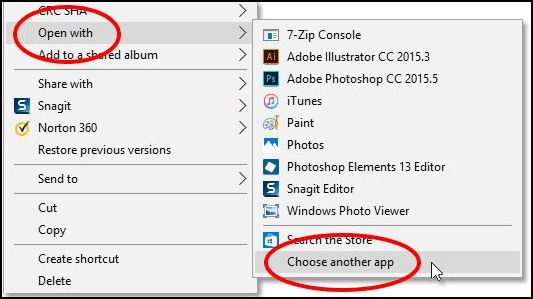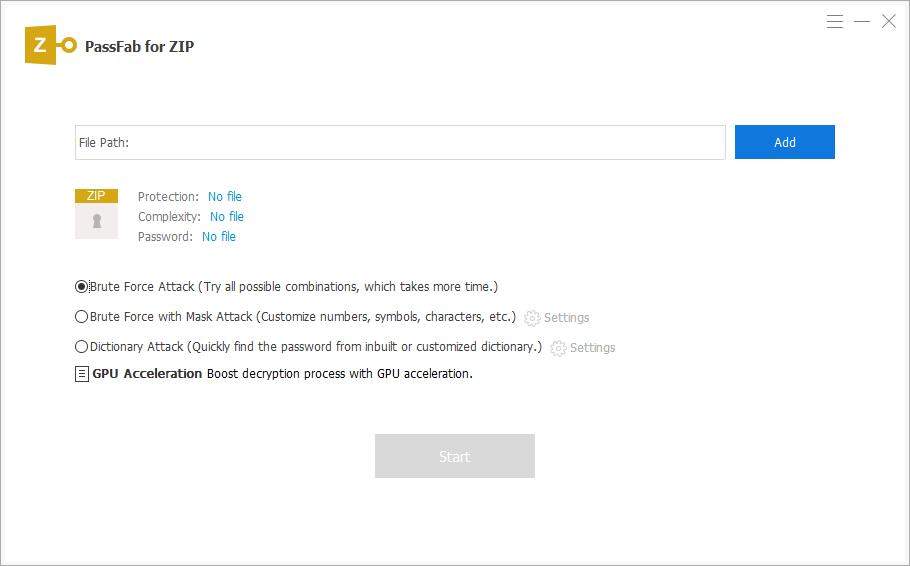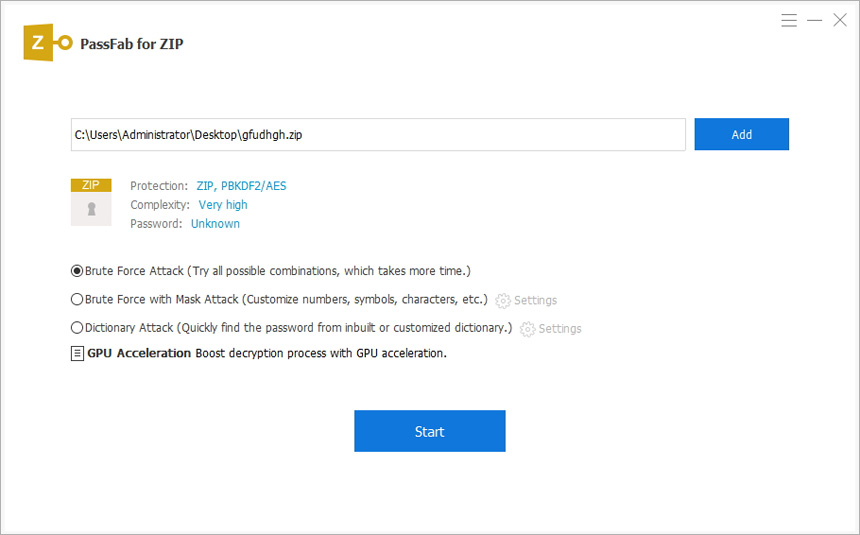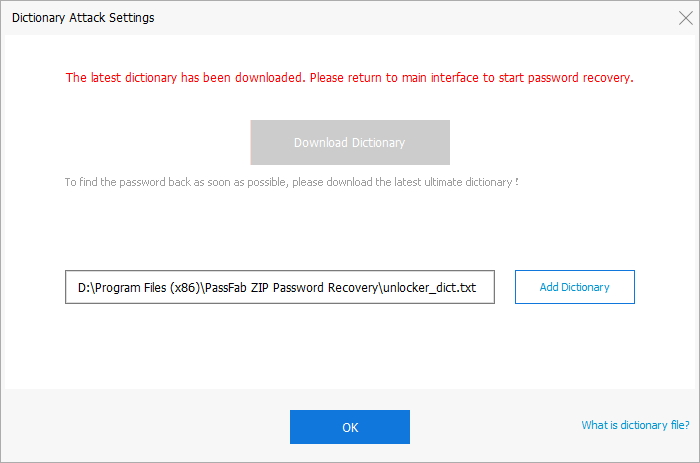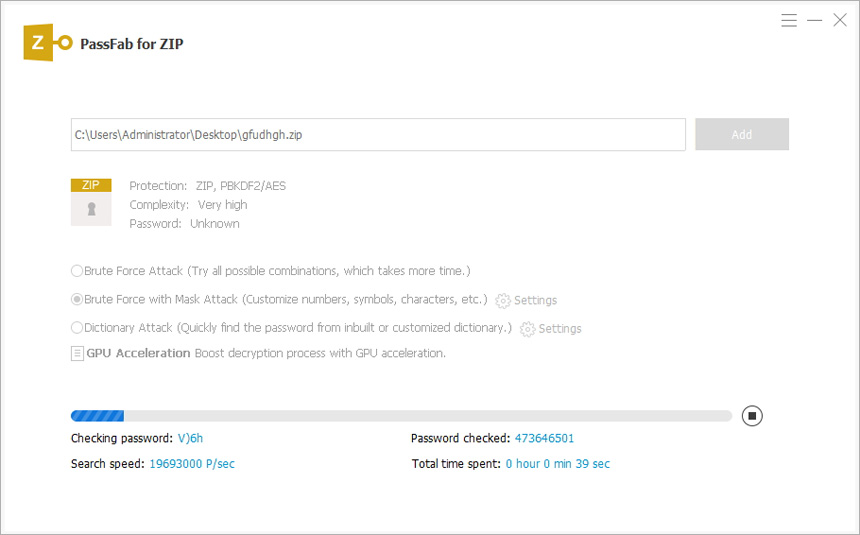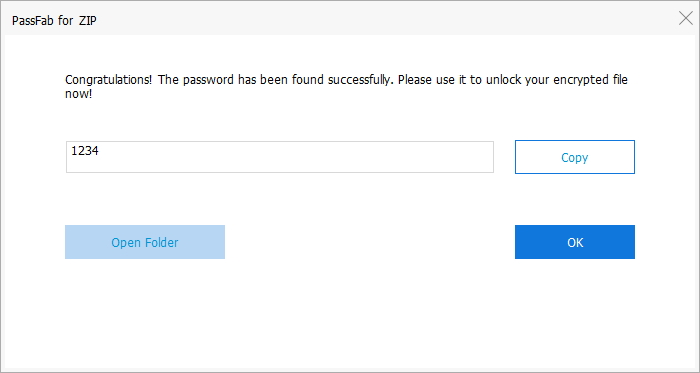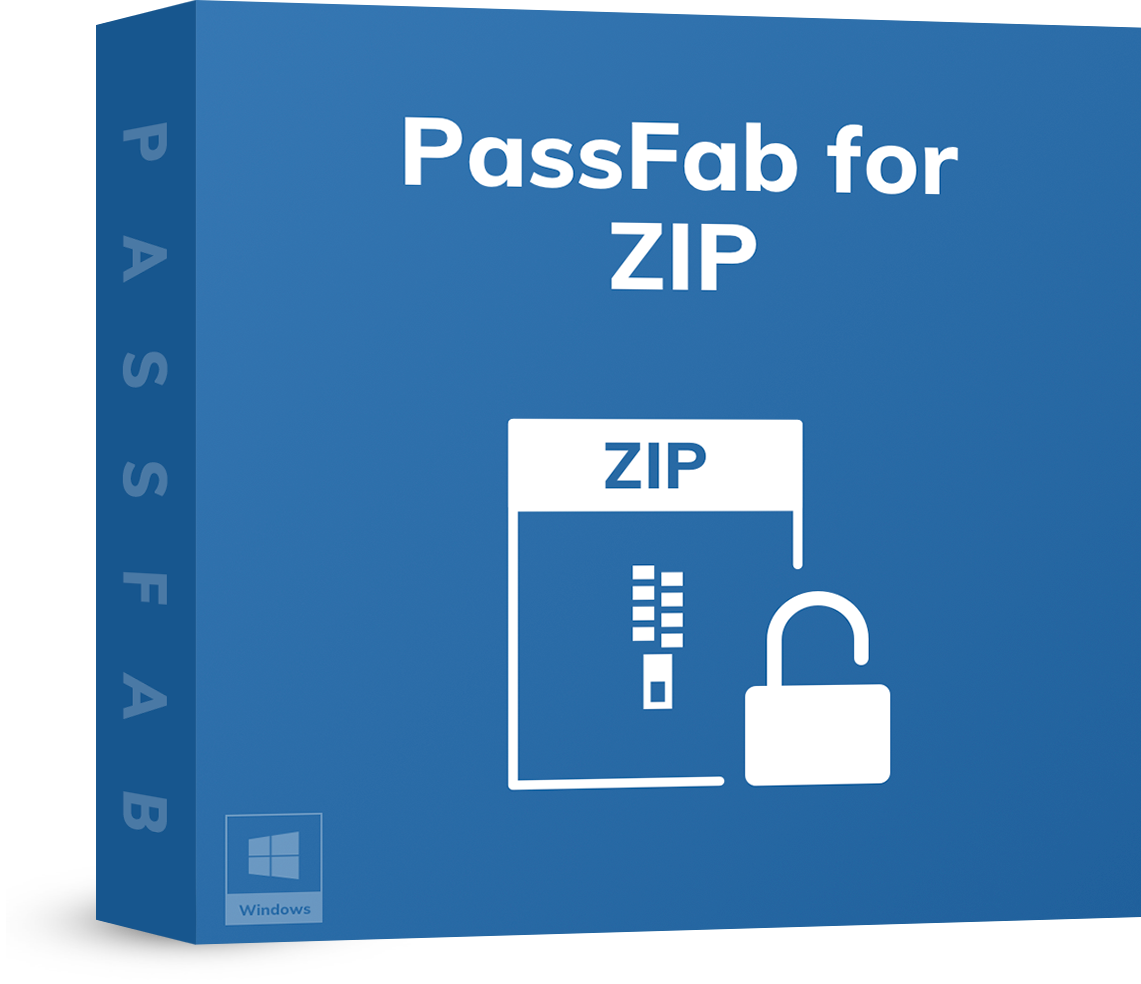“Parolayı unuttuğum için ZIP dosyama erişemiyorum. Bu sorunu çözmek için ne yapabilirim?” Bu çok sık sorulan bir sorudur. İnsanların önemli ZIP dosyalarının şifresini unutmaları normaldir, bu da onu erişilemez hale getirir. Bu sorunla karşı karşıyaysanız, herhangi bir yazılım olmadan ZIP dosyasından şifreyi nasıl kaldıracağınızı merak ediyor olmalısınız? Endişelenme! Biz senin arkandayız. Bu kılavuzda, sorununuzu kesinlikle birkaç dakika içinde çözecek 2 yöntemi ele alacağız. O halde lafı fazla uzatmadan başlayalım!
Bölüm 1. Herhangi Bir Yazılım Olmadan ZIP Dosyasından ZIP Şifresi Nasıl Kaldırılır
Verilerinizin güvende olduğundan emin olmanın en iyi yolu, bir parola ile korumaktır. Şifreye erişimi olan tek kişinin sen olduğun çok açık, değil mi? Ancak bazen insanların elinde o kadar çok şey vardır ki sonunda şifrelerini unuturlar. Sonuç olarak, kendilerine hiçbir faydası olmayan kilitli bir dosya ile baş başa kalırlar.
Bu önemli değil! Burada herhangi bir yazılım olmadan şifre korumalı zip dosyalarının kilidini nasıl açacağınızı veya kıracağınızı öğreneceksiniz ve bu da tamamen ücretsiz! Gelin bunlara detaylı olarak bir göz atalım.
Çözüm 1. ZIP Parolasını Yazılım Olmadan Not Defteri Kullanarak Kaldırın
Bahsettiğimiz ilk yöntem, hepsinin en kolay ve en temel olanıdır. Not Defteri yardımıyla şifreli zip dosyanızın kilidini açabilirsiniz. Bu yöntemin tüm yöntemlerin en iyisi olmadığı doğrudur ve işinize yaramayabilir. Ancak oldukça basit olduğu ve fazla çaba gerektirmediği için kesinlikle denemelisiniz.
Bu yöntem tamamen ücretsizdir ve herhangi bir yazılım satın almayı gerektirmez. En önemlisi, Not Defteri'ni herhangi bir Windows masaüstünde kolayca bulabilirsiniz. Aşağıdaki adım adım talimatları uyguladığınızdan emin olun, çıkış yolunuzu bulacaksınız:
- İlk adım, kilidini açmak istediğiniz ZIP dosyanızın nerede olduğunu bulmaktır.
- Dosyaya sağ tıklayın ve 'Not Defteri ile Aç' seçeneğini seçin.

- Artık dosyanızın Not Defteri'nde açıldığını göreceksiniz. 'Düzenle' yazan menüyü tıklayın ve 'Değiştir'i seçin.
- Bundan sonra, biraz düzenleme yapmanız gerekir. Ûtà kelimesini kaldırıp yerine 5³tà' yazmanız yeterlidir.

- Son adım, Not Defteri'ni kapatmak ve ardından parola ile şifrelenmiş ZIP dosyanızı açmaktır. Umarım sorununuz başarıyla çözülür.
Çözüm 2. Çevrimiçi web sitesini kullanarak ZIP Parolasını Yazılım Olmadan Kaldırın
İlk yöntem sizin için işe yaramadıysa endişelenmeyin. Basitçe bu yöntemi deneyin ve sorununuzu çözüp çözmediğine bakın. Herhangi bir yazılım olmadan bir zip dosyasından şifreyi kaldırmak için listemizdeki ikinci yöntem, çevrimiçi bir web sitesi kullanmaktır. Bu yine size tek bir kuruşa mal olmayacak. Web sitesini kullanmak için tek ihtiyacınız olan aktif bir internet bağlantısı.
Artık, herhangi bir yazılım olmadan bir zip dosyasından parolayı kaldırmanıza yardımcı olabilecek birden çok kaynak var. Ancak birçok web sitesi hata ve virüs içerdiğinden adımınızı izlemeniz gerekir. Genel bir kural olarak, en özgün web sitelerini seçmeniz gerekir.
Bu yöntem Not Defteri'ni kullanmaktan bile daha kolaydır çünkü web sitesi sihri kendisi gerçekleştirecektir ve sizin bir şey yapmanıza gerek yoktur. Arkanıza yaslanın ve şifrenizin ZIP dosyanızdan kaldırıldığını görün!
- ZIP dosyasının ana sayfasını açın, seçtiğiniz sitenin kilidini açın (Orijinalliğini kontrol edin ve sitenin korunduğundan emin olun).
- Sadece şifreli ZIP dosyanızı yükleyin ve e-posta adresinizi girin. Ardından, 'Gönder' düğmesini tıklamanız yeterlidir.

Bir süre sonra şifreniz ekranda görüntülenecek ve ayrıca bir onay e-postası alacaksınız. Hepsi bukadar!
Artık, herhangi bir yazılım olmadan zip dosyasından şifrenin nasıl kaldırılacağına dair kılavuzları olan 2 yönteminiz var. Ancak, bu yöntemlerin her ikisi de sorununuzu çözmede başarısız olabilir. Ayrıca, parola kaldırma işlemi sırasında yüksek bir veri kaybı kesinliği vardır. Peki, bu yöntemlerin her ikisinin de başarısız olması durumunda hangi seçeneğiniz var?
Eh, kesinlikle dünyanın sonu değil. Sorununuzu kesinlikle birkaç dakika içinde çözecek başka bir yöntemimiz var. Dedikleri gibi, dijital dünyada her zaman bir çözüm vardır. Tek yapmanız gereken yaklaşımınızı değiştirmek veya daha iyi bir alternatif bulmak. Ne yazık ki, bu yöntem yazılımın kullanımını içerir. Ancak, o kadar etkili ve verimli ki, bir kez kullandıktan sonra herhangi bir şikayetiniz olmayacak.
Bonus İpuçları: Veri Kaybı Olmadan ZIP Şifresi Nasıl Kurtarılır
Sizi tanıştıralım PassFab for ZIP - ZIP şifrenizi kolayca ve verimli bir şekilde kırabilen bir yardımcı program. En iyi yanı, bu aracın, kaldırma işlemi sırasında değerli verilerinizin hiçbirinin kaybolmamasını sağlamasıdır. Bu nedenle, parolanızı kaldırmak için %100 garantili profesyonel bir araçla çalışmak istiyorsanız, PassFab for ZIP ilk ve en önemli seçiminiz olmalıdır.
ZIP için PasFab, etkileşimli ve kendi kendini açıklayan bir arayüzle birlikte gelir. Bu nedenle, kullanımı oldukça basittir - acemi bir kullanıcı bile kolaylıkla kullanabilir. Ancak, işleri sizin için kolaylaştırmak için, PassFab for ZIP ile zip dosyasından parolanın nasıl kaldırılacağına ilişkin adım adım bir kılavuzu ele aldık. Sadece bu talimatları izleyin ve gitmeye hazırsınız:
PassFab for ZIP Kullanarak ZIP Dosyasından Parola Nasıl Kaldırılır?
- Her şeyden önce, PC'nize PassFab for ZIP'yi indirip yüklemeniz gerekir. Başarılı kurulumdan sonra programı yönetici olarak çalıştırın.
- Bu yapıldıktan sonra, ekranınızda programın ana arayüzünü göreceksiniz.

- Burada, 'Ekle' düğmesine tıklayın ve kodunu çözmek istediğiniz ZIP dosyasını içe aktarın.

- Şimdi, ZIP dosyanız için uygun bir parola kurtarma saldırı türü seçmeniz gerekiyor. Seçebileceğiniz 3 Saldırı vardır:
- Brute Force Attack: Parolanız hakkında herhangi bir ipucu hatırlayamıyorsanız, bu mod türünü seçmeniz gerekir. Parolanızı çok kısa sürede veya hiç zaman kaybetmeden otomatik olarak kurtaracaktır.
- Maske Saldırısı ile Kaba Kuvvet: Bu yöntemi yalnızca parolanız hakkında bir fikriniz varsa seçin. Tamamen şifrenizin ne olduğuna bağlı olarak belirli ayarları seçmeniz yeterlidir.
- Sözlük Saldırısı: Parolalarınız için çoğunlukla kullandığınız ortak kombinasyonları içeren bir sözlüğünüz varsa bu modu seçin. Tek yapmanız gereken ayarlar seçeneğine bir sözlük eklemek ve kısa sürede şifrenizi alacaksınız.

- Saldırı tipinizi seçtikten sonra 'Başlat' butonuna tıklayın ve sihri bekleyin.

- Kısa bir süre sonra, program size ZIP dosyanızın şifresini çıkaracak ve gösterecektir. Şimdi, ZIP dosyanızın kilidini açmak için bu şifreyi kullanabilirsiniz.

Sonuç olarak
İşte bu, çocuklar! Umarım, artık herhangi bir yazılım olmadan şifre korumalı zip dosyalarının kilidini nasıl açacağınızı veya kıracağınızı biliyorsunuzdur. Herhangi bir yazılım kullanmadan ZIP dosyalarınızı kurtarmanıza yardımcı olabilecek 2 yöntem sağladık. Ve hiçbir şey işe yaramazsa, biz de paylaştık etkili PassFab for ZIP aracı , PassFab for ZIP, sorununuzu kökten çözmek için! Daha fazla sorunuz varsa, yorumlarda bize bildirin. Teşekkür ederim!